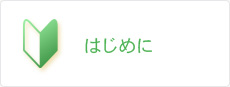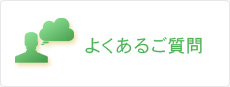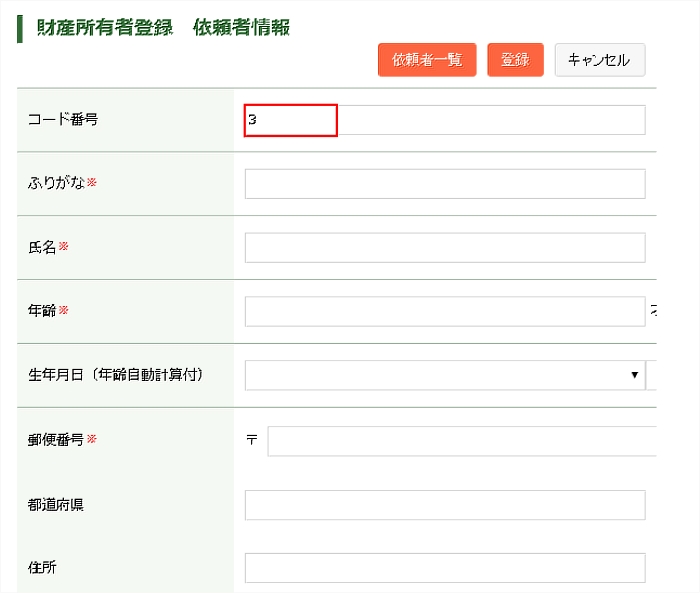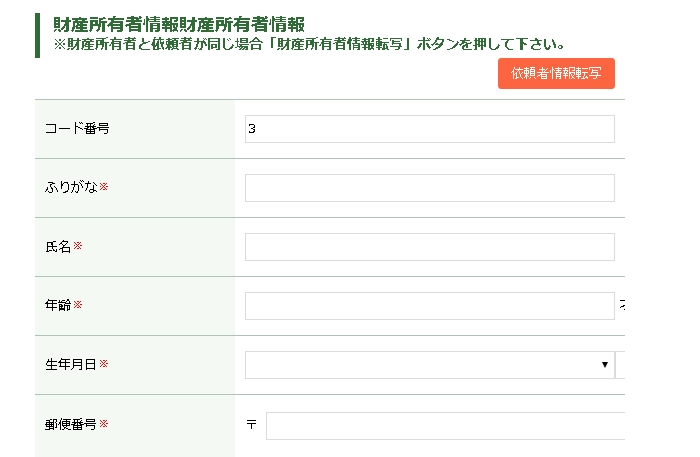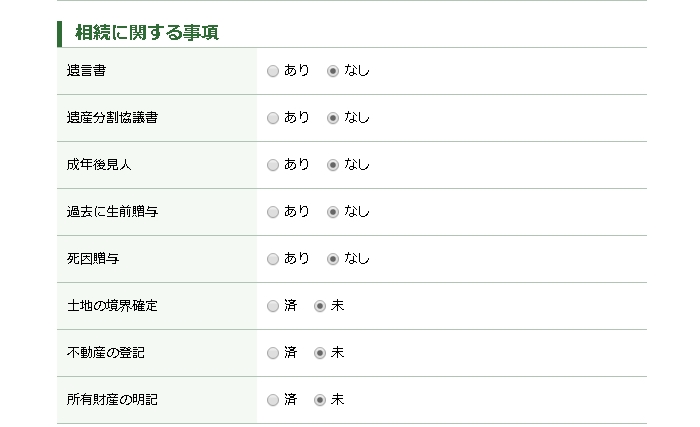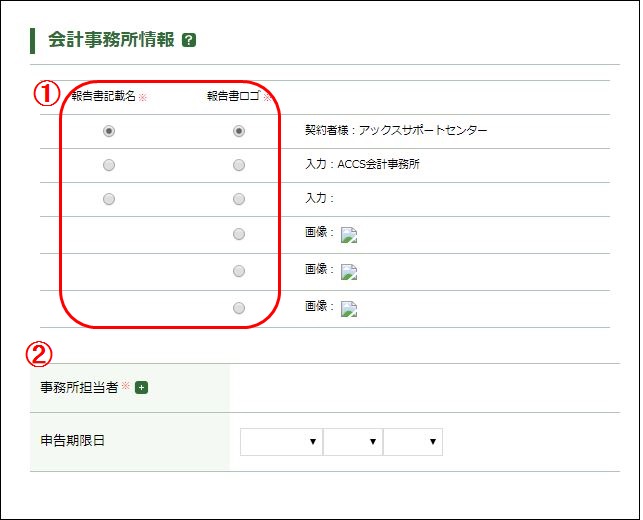はじめに
はじめに
依頼者の登録
依頼者を入力しましょう。
STEP 1 依頼者の登録
ログインしてすぐの画面で「依頼者新規登録」をクリックします。
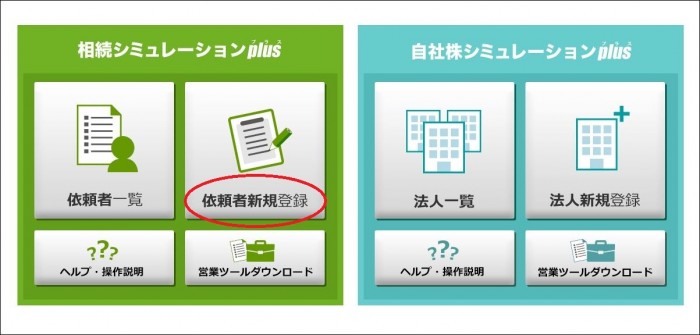
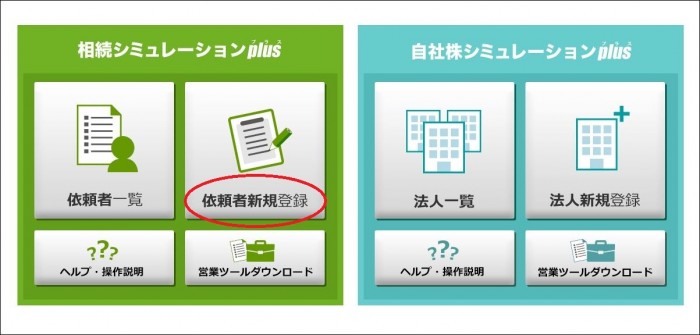
まず、「財産所有者登録 依頼者情報」の項目を入力します。
依頼者は、財産所有者本人の場合もありますし、財産所有者の家族の場合もあります。
ここには、あくまでも依頼した人の情報を入力します。
・コード番号:自動付与されますが、そのまま手入力で書き換えることも可能です。
・ふりがな等、入力必須項目は「※」が付いています。
STEP 2 財産所有者情報財産所有者情報の入力
STEP 3 相続情報の入力
STEP 4 会計事務所情報の登録
会計事務所情報では、報告書に記載する名称とロゴ、担当者の登録を行います。
ロゴの設定方法についてはこちらをご参照ください。
1、報告書記載名・報告書ロゴ:依頼者ごとに、報告書に記載する事務所名とロゴを指定できます。
2、事務所担当者:「+」をクリックして担当者を登録します。
権限:更新権限・・・情報の閲覧と更新が可能です。
閲覧権限・・・情報の閲覧のみが行え、更新はできません。
権限なし・・・情報の閲覧も更新も行えません。
※「登録」をクリックして、必ず登録作業を行ってください。
さあ、いよいよ財産情報の登録やシミュレーション作業へと進みます。操作説明のヘルプをご参照ください。
電話サポート
お問い合わせの前に、ぜひ『FAQ よくある質問』をご確認ください。
また、『メールでの対応』もいたしておりますのでご活用ください。
※以下の内容は、電話サポート対象外とさせていただいていますのでご注意ください
- 他社のソフトウェアに関するお問い合わせ
- ネットワーク関係およびお使いのPCに関するお問い合わせ